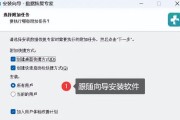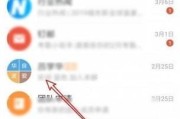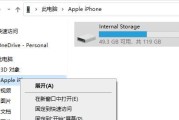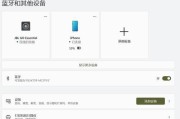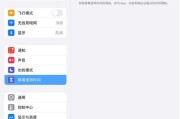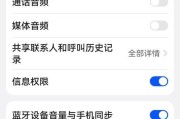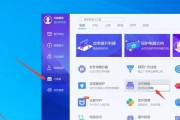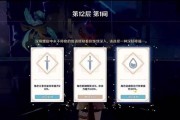直播已成为现代网络互动的重要方式,无论是游戏直播、教学分享还是在线会议,声音都是不可或缺的元素之一。但是,不少直播爱好者在进行直播时遇到了电脑无声音的困境,这不仅影响了直播体验,也让观众感到失望。本文将深入探讨直播时电脑无声音的问题,并一步步教会您如何排查和解决。
一、检查音频输出设备
1.检查耳机或音箱连接
无论是使用耳机还是外接音箱,第一步都应检查它们是否正确连接到电脑上。请确认:
连接线有无损坏
连接是否松动
是否插入了正确的音频输出孔
2.确认音频设备在系统中启用
进入声卡控制面板,例如Windows系统下的“声音”设置,确保您的音频输出设备是被选为默认的播放设备,并且没有被静音。

二、检查音频驱动程序
音频驱动程序是电脑与音频设备通讯的纽带。如果驱动过时或损坏,即使物理连接没有问题,电脑也可能无声音。
1.更新音频驱动程序
访问音频设备厂商的官方网站,下载最新的驱动程序。
如果不确定硬件型号,可以在设备管理器中查看音频设备的具体信息。
2.重新安装音频驱动程序
如果更新驱动后问题还未解决,尝试卸载当前驱动程序,并重新安装。请注意,卸载前最好记录驱动程序的版本,以备不时之需。

三、检查操作系统设置
操作系统有其内置的音频管理功能,不恰当的设置可能会导致无声音。
1.调整音量设置
确保系统的总体音量以及应用的音量都调至合适的水平。若使用Windows系统,可以在任务栏的音量图标上右键点击,选择“打开音量混合器”。
2.检查音频服务状态
在Windows系统中,可以在“服务”中查找“WindowsAudio”和“WindowsAudioEndpointBuilder”服务,确认它们是否已启动并设置为自动。
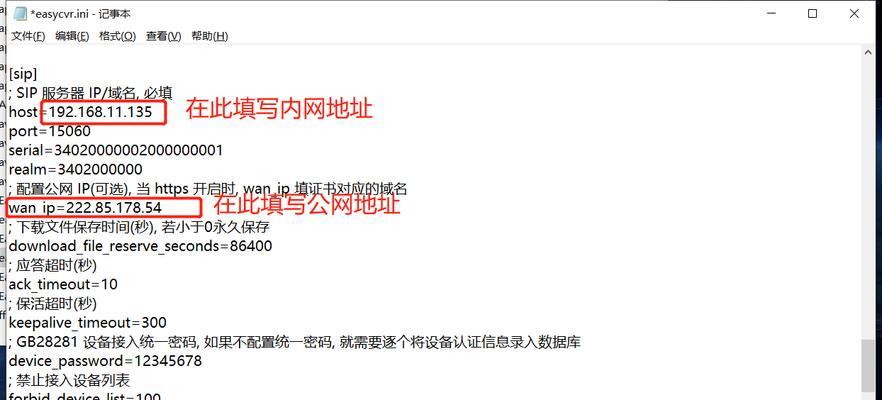
四、检查直播软件设置
直播软件通常具备独立的音频设置,确保直播软件中的音频输入和输出都指向正确的设备。
1.确认音频输入源
在直播软件中选择正确的麦克风或音频输入设备作为信号源。
2.检查音频输出配置
确认直播软件中的音频输出也指向了正确的设备。有时,直播软件会有独立的音频输出设置,即使电脑系统中有声音,也未必是直播软件正在使用的输出设备。
五、排查系统兼容性问题
应用程序间的兼容性有时也会导致无声音的问题,尤其是当您运行多任务时。
1.关闭其他应用程序
尝试关闭一些其他应用程序,尤其是那些可能占用音频资源的软件,比如音乐播放器、视频播放器等。
2.检查软件冲突
如果问题依旧存在,考虑是否有其他软件正在使用音频设备,导致冲突。系统任务管理器可以帮助您查看哪些进程正在占用音频资源。
六、使用系统问题诊断工具
如果上述步骤都无法解决问题,可以使用系统自带的诊断工具进一步排查。
1.使用Windows故障排查工具
Windows系统提供的故障排查工具可以检测并修复常见问题。在“设置”中搜索“故障排查”,选择“硬件和设备”进行问题诊断。
2.检查系统日志
查看系统日志文件,可以找到可能的错误信息,这些信息可能会指出问题的根源。
七、联系专业技术支持
如果您已经尝试了上述所有步骤,并且仍然不能解决问题,那么可能是硬件或系统存在更深层次的问题。这时,最好的办法是联系专业技术支持或电脑制造商的客服。
八、
遇到电脑播直播无声音的问题时,不必惊慌,按照以上七个步骤,从基本的设备检查到复杂的数据分析,一步一步排查,往往能有效解决大部分情况下的问题。只有通过细心诊断和调整,您才能保证直播时的音频质量,为观众带来更优质的直播体验。
请注意,本文内容仅适用于Windows操作系统,如果您使用的是其他操作系统,一些步骤需要相应进行调整。希望本次的排查指南能助您顺利完成直播。
标签: #电脑